Tip: Een back-up terugzetten op Windows Phone
2 minuut. lezen
Uitgegeven op
Lees onze openbaarmakingspagina om erachter te komen hoe u MSPoweruser kunt helpen het redactieteam te ondersteunen Lees meer
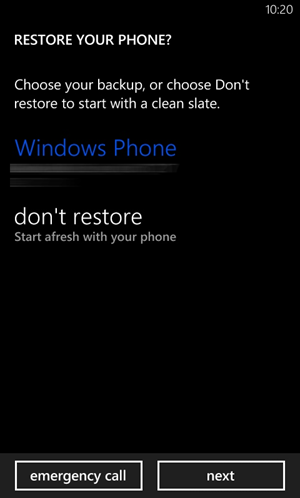 |
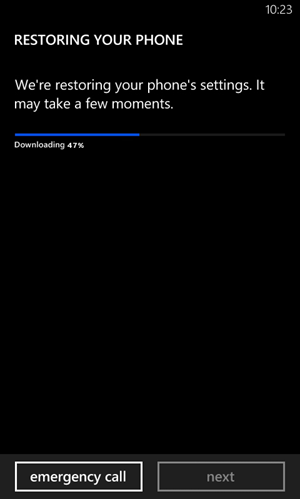 |
| Herstel optie | Voortgang herstellen |

In deze "how to" zullen we de stappen doorlopen die nodig zijn om uw Windows Phone-back-up te herstellen. Het back-upherstelproces is anders voor Windows Phone 8- en 7x-versies. We zullen beide bespreken.
Windows Phone 8
Windows Phone 8 slaat de back-up van uw telefoon op in de cloud met behulp van Skydrive die is gekoppeld aan het primaire account van uw telefoon. Hierin leest u hoe u een back-up van uw Windows Phone kunt maken "hoe". Om een back-up in Windows Phone 8 te herstellen, moet u eerst uw telefoon hard resetten. Lees de "how to" over het hard resetten van de telefoonhier.
- Nadat u de telefoon hard heeft gereset, schakelt u de telefoon in.
- Voer tijdens het instellen de gebruikersnaam van het Microsoft-account in waarvan u de back-up moet herstellen.
- Zodra uw telefoon klaar is om in te stellen, zoekt deze automatisch naar beschikbare back-ups.
- Als er een back-up beschikbaar is, wordt deze op het scherm weergegeven, samen met de datum waarop de back-up is gemaakt.
- U kunt ervoor kiezen om een back-up te herstellen of een nieuwe installatie uit te voeren.
Opmerking: u kunt de back-up naar uw telefoon terugzetten, zelfs als u de back-up van een andere fabrikant/model hebt genomen.
Windows Phone 7x
Windows Phone 7x maakt een back-up van de gegevens op uw pc via Zune. De back-ups worden over het algemeen opgeslagen in de gebruikersmap.
- Verbind de telefoon via USB met de pc en zorg ervoor dat Zune is gestart.
- Navigeer naar instellingen in Zune.
- Selecteer Software -> Verzameling.
- Om de collectiegegevens (muziek, afbeeldingen, video's, podcasts) te herstellen, klikt u op de knop "Herstellen".
- Als u bereid bent om uw telefooninstellingen, gegevens enz. te herstellen naar een ouder controlepunt, navigeer dan naar Telefoon -> Bijwerken onder instellingen.
- Als uw pc een back-up heeft, wordt deze vermeld samen met een optie om te herstellen.
- Klik op herstellen.
Onthoud dat de optie "Herstellen" van de telefoonupdate vergelijkbaar is met het herstellen van een controlepunt op uw computer, waardoor alles wordt gewijzigd, inclusief de pincode van uw telefoonvergrendelingsscherm naar de status terwijl u een back-up hebt gemaakt.
Bekijk nog veel meer tips op of Hoe te Windows Phone en vraag hier een How To op HowToWindowsPhone aan.








